u盤安裝win11系統教程
很多朋友可能都因為種種原因,導致無法加入windows預覽計劃,無法通過一般的方法安裝win11,這時候,我們就可以通過u盤來安裝,這樣就可以完全跳過系統檢測,讓所有設備都能安裝上win11系統,需要的朋友快來學習一下吧。
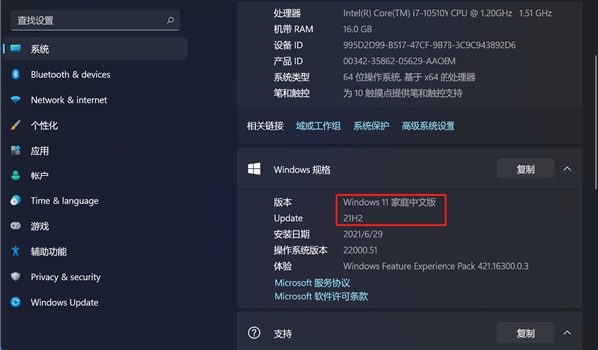
1、首先,如果我們沒有系統u盤的話,需要制作一塊。
2、下載一個系統重裝工具,就可以在其中制作了。【u盤制作工具下載】
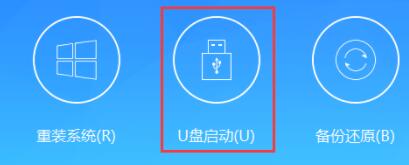
3、選擇u盤啟動,然后選中我們的u盤,點擊“制作啟動u盤”
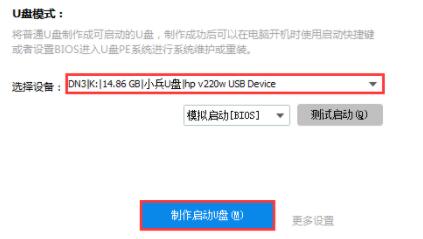
4、然后選擇“僅制作啟動u盤”,接著等待制作完成。

5、制作完成后,還需要下載一個win11系統鏡像文件。【win11系統下載】
6、下載完成后,重啟電腦,選擇bios設置,進入pe系統。
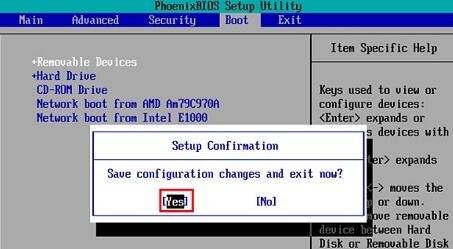
7、進入pe系統后,雙擊運行打開系統安裝程序。
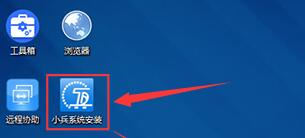
8、然后在其中選擇“重裝系統”
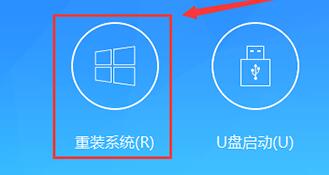
9、點擊“瀏覽”找到我們下載好的win11鏡像,選擇安裝到“C盤”,再點擊“一鍵安裝”
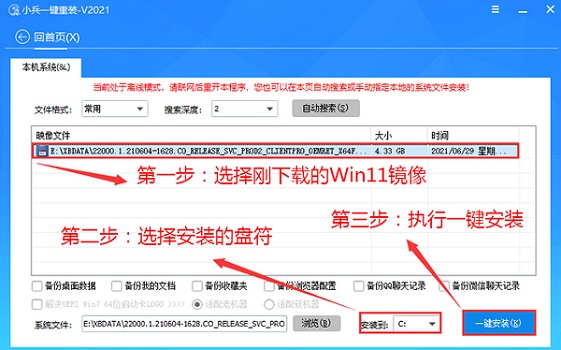
10、接著程序會自動為你安裝系統,等待安裝完成后重啟系統就可以使用win11了。
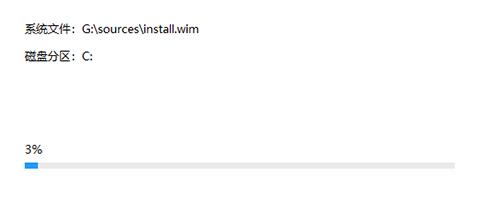
相關文章:win11任務欄崩潰了解決教程 | win10升級到win11好不好 | t490s是否可以安裝win11
以上就是u盤安裝win11系統教程了,遇到無法加入預覽體驗計劃的朋友快去嘗試使用u盤安裝win11吧。想知道更多相關教程還可以收藏好吧啦網。
table tbody tr td button{background: #4E9FF7;border:none;border-radius: 4px;padding: 5px 16px;display: inline-block;vertical-align: text-top;}table tbody tr td button a{border:none;color: #fff;}table tbody tr td button{background: #4E9FF7;border:none;border-radius: 4px;padding: 5px 16px;display: inline-block;vertical-align: text-top;}table tbody tr td button a{border:none;color: #fff;}以上就是u盤安裝win11系統教程的全部內容,望能這篇u盤安裝win11系統教程可以幫助您解決問題,能夠解決大家的實際問題是好吧啦網一直努力的方向和目標。
相關文章:
1. Win10系統麥克風沒聲音怎么設置?2. Win10服務項哪些能禁用?3. Win11怎么提高開機速度?Win11提高開機速度設置方法4. 如何立即獲取Windows10 21H1更新?獲取Windows10 21H1更新方法分享5. 統信uos系統怎么管理打印界面和打印隊列?6. Win10系統怎么把字體改成蘋果字體?7. UOS系統怎么滾動截圖? UOS滾動截圖的使用方法8. Debian11中thunar文件管理器在哪? Debian11打開thunar文件管理器的技巧9. 聯想ThinkPad E420 1141A49筆記本U盤如何安裝win10系統 安裝win10系統方法介紹10. Debian11怎么結束進程? Debian殺死進程的技巧

 網公網安備
網公網安備